第 3 部分:
添加欢迎信息
-
.png) Sudo 到 root。 您需要修改超级用户文件。
Sudo 到 root。 您需要修改超级用户文件。 -
.png) 打开横幅的配置文件。 输入 vim/etc/issue.net
打开横幅的配置文件。 输入 vim/etc/issue.net -
.png) 读取文件。你会得到一个类似于显示一个。
读取文件。你会得到一个类似于显示一个。 -
.png) 添加您的信息。接下来在 Debian 6.0 行的下方,输入您认为的任何自定义信息。 div>
添加您的信息。接下来在 Debian 6.0 行的下方,输入您认为的任何自定义信息。 div>.png) 检查文件的外观。 issue.net 文件如下所示
检查文件的外观。 issue.net 文件如下所示.png) 退出此文件。 输入 EscKey + !wq
退出此文件。 输入 EscKey + !wq
第二部分 3:
配置SSH守护进程
-
.png) 运行时关闭SSH。你需要让SSH明白你需要启用Banner Message。 div>
运行时关闭SSH。你需要让SSH明白你需要启用Banner Message。 div>.png) 打开配置文件。发出命令,vim/etc/ssh/sshd_config
打开配置文件。发出命令,vim/etc/ssh/sshd_config.png) 修改文件。现在在sshd_config文件中,你需要取消Banner部分的注释,如图所示
修改文件。现在在sshd_config文件中,你需要取消Banner部分的注释,如图所示.png) 启动 SSH。 发出命令-->/etc/init.d/ssh restart
启动 SSH。 发出命令-->/etc/init.d/ssh restart.png) 等待重新启动。 OpenSSH Server Daemon 进程将重新启动。
等待重新启动。 OpenSSH Server Daemon 进程将重新启动。
第 3 部分 of 3:
测试消息
-
.png) 通过 localhost 连接。 完成后,您可以通过发出测试登录通过 localhost 发出测试以下命令 ssh localhost
通过 localhost 连接。 完成后,您可以通过发出测试登录通过 localhost 发出测试以下命令 ssh localhost -
.png) 输入yes连接。
输入yes连接。

标签:
发表评论
您的电子邮件地址不会被公开。 必填的字段已做标记 *







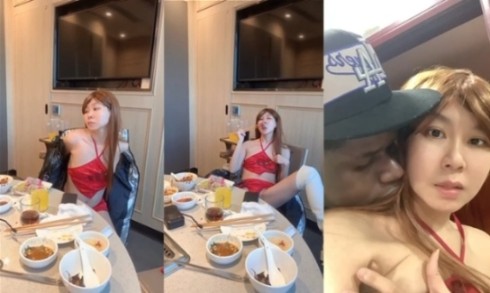




0 评论